键盘小窗口快捷键 使用快捷键改变页面窗口大小的方法
更新时间:2024-04-06 11:42:10作者:xiaoliu
在日常使用电脑时,我们经常需要调整页面窗口的大小来适应不同的工作需求,使用键盘小窗口快捷键是一种方便快捷的方法,可以帮助我们快速改变页面窗口的大小。通过按下特定的组合键,我们可以轻松地调整窗口的宽度和高度,提高工作效率和舒适度。掌握这些快捷键技巧,将会让我们在使用电脑时更加得心应手。
操作方法:
1.Windows键+导航键
使用Windows快捷键+导航键↓←→将帮助您根据需要放大和缩小窗口。

2.使用Windows键盘快捷键+方向键 ↓ 小化窗口在中间。再次点击,窗口最小化。
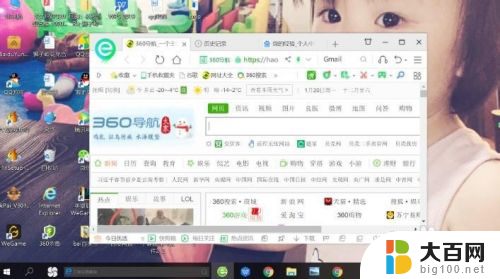
3.使用Windows键+方向键 ← 小化窗口在左侧。连续点击两次,分别是右侧和中间。

4.使用Windows键+方向 键→小化窗口在右侧。连续点击两次,分别是左侧和中间。
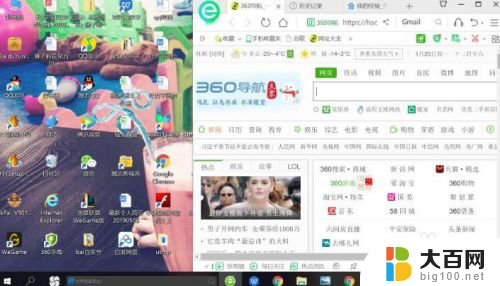
5.Windows + D
当您要最小化任务栏上的所有应用程序并返回主屏幕时 ,Windows + D键盘快捷键非常有用。

6.按Windows + D键窗口最小化。

7.再一次点击Windows + D,窗口恢复。

以上就是键盘小窗口快捷键的所有内容,如果您遇到这种情况,可以尝试按照小编的方法解决,希望对大家有所帮助。
键盘小窗口快捷键 使用快捷键改变页面窗口大小的方法相关教程
- 窗口小化的快捷键 如何使用电脑快捷键缩小窗口
- 画面缩小快捷键 怎样用快捷键缩小电脑窗口
- 进行窗口切换的快捷键是 电脑窗口切换快捷键有哪些
- ug窗口切换快捷键 UG切换窗口命令找不到怎么办
- 英文字母大写快捷键 如何使用Word快捷键改变英文单词大小写
- 快速启动我的电脑窗口的快捷键 如何设置打开我的电脑的快捷键
- 桌面窗口怎么调节大小 电脑上如何调整窗口的大小
- ps放大缩小的快捷键是什么 PS如何使用快捷键放大缩小图片
- 电脑屏幕快捷键怎么放大缩小 电脑快捷键放大缩小
- 放大浏览器页面快捷键 网页恢复到100%的快捷键是什么
- 苹果进windows系统 Mac 双系统如何使用 Option 键切换
- win开机不显示桌面 电脑开机后黑屏无法显示桌面解决方法
- windows nginx自动启动 Windows环境下Nginx开机自启动实现方法
- winds自动更新关闭 笔记本电脑关闭自动更新方法
- 怎样把windows更新关闭 笔记本电脑如何关闭自动更新
- windows怎么把软件删干净 如何在笔记本上彻底删除软件
电脑教程推荐